micro:bit(マイクロビット)に内蔵されている温度センサーを使用する
■作成したマイプロジェクトを開く
まず、micro:bit(マイクロビット)とPCをMicroUSBケーブルで接続します。
接続後、Microsoft MakeCode for micro:bit(https://makecode.microbit.org/)にアクセスします。
アクセス後、作成したマイプロジェクトを選択し、開きます。もしくは新しいプロジェクトでプロジェクトを作ります。
■micro:bitのボタンを押すと温度(℃)を表示する
内蔵されている温度センサーを使用してみますが、今回はAボタンを押すと温度(℃)を表示するようにしてみます。
プログラミングエディターの「入力」から「ボタン「A」が押されたとき」というブロックを選びます。
次に、「ボタン「A」が押されたとき」に温度(℃)を表示させますが、温度(℃)を数で人間が見れる形で表示しないといけないので、「基本」の中から、「数を表示」というブロックを選びます。
選んだあとに、「温度(℃)」を測定するので、「入力」の中から「温度(℃)」のブロックを選びます。
■サンプル
選んだブロックを組み合わせると、上記のような形になります。
■実行・検証
今回作ったプログラムを、micro:bit(マイクロビット)に書き込んでみます。
書き込み後、micro:bit(マイクロビット)本体の「A」ボタンを押すと、現在の温度が表示されることを確認できました。

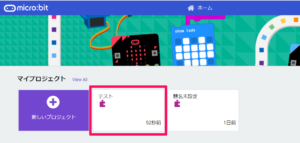
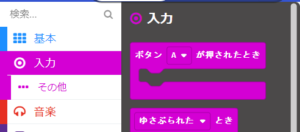
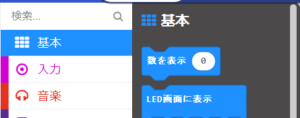
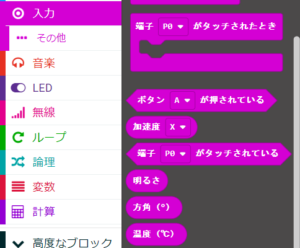

コメント